
Parallels 17 Macの場合は簡単に実行できます Windows 11. シームレスな仮想マシンを使用してIntelまたはM1 MACで。 Intel Macでは、Macアプリと並べてお気に入りのWindowsプログラムを簡単に実行できます。これがそれを設定する方法です。
なぜParallelsを使うのですか?
ParallelsはAです 仮想マシン プログラム。これは、Mac上のシミュレートされたコンピュータ(仮想マシンと呼ばれる)内で別々のオペレーティングシステムを実行することを意味します。 Parallelsを使用すると、コヒーレンスと呼ばれるモードを使用してWindowsアプリケーションを並べて実行することも、WindowsアプリでMacファイルを使用するようにWindowsデスクトップを簡単に起動することもできます。
これはとは対照的です ブートキャンプ これにより、MacのSSDまたはハードドライブの別のパーティションにWindowsをインストールする必要があります。 Boot Campを使用すると、2つのオペレーティングシステム間の切り替えが再起動が必要ではなく、MacまたはPCのどちらでもOSのみを使用できます。ブートキャンプとは異なり、Parallelelsは窓とMacの間の移行をより柔軟で流体とします。
あなたが必要とするもの
Parallels 17は、MacOS Catalina、Big Sur、MontereyのWindows 11をサポートしています。アプリのホームバージョンは80ドルですが、すでに古いバージョンがある場合は、50ドルのアップグレードをつかみます。あるいは、一定期間無料試用でパラレルを評価することもできます。閲覧する Parallels Webサイト あなたが必要とするバージョンを取得するため。
また、OSをインストールした後にMicrosoftから購入することができますWindows 11のライセンスも必要です。 Intel Macの場合は、ダウンロードが簡単です。 Windows 11 ISO マイクロソフトのウェブサイトから無料で。
2021年11月現在、M1 MacでWindows 11をインストールするには、マイクロソフトからARMプレビュービルドでWindows 11をダウンロードする必要があります。それをするには、Microsoftアカウントが必要です Windows Insiderプログラムに登録されています 。 M1 Macは、ParallelsでWindows 11のIntelバージョンを実行できません。
関連している: PCでWindows 11のプレビューを取得する方法
Mac上のParallelsにWindows 11をインストールする方法
まず、あなたはする必要があります Parallels 17をダウンロードしてインストールします あなたのMacでもっと高い。インストールプロセス中に、Parallels DesktopがMacのデスクトップ、文書にアクセスし、フォルダを正しく機能させるように許可してください。
次に、Intel Macを実行している場合は、 Windows 11 ISOをダウンロードしてください マイクロソフトのWebサイトから。 [ダウンロード]ページで、[Windows 11 Disk Image(ISO)]セクションを検索し、ドロップダウンメニューで[Windows 11]を選択し、[ダウンロード]をクリックします。
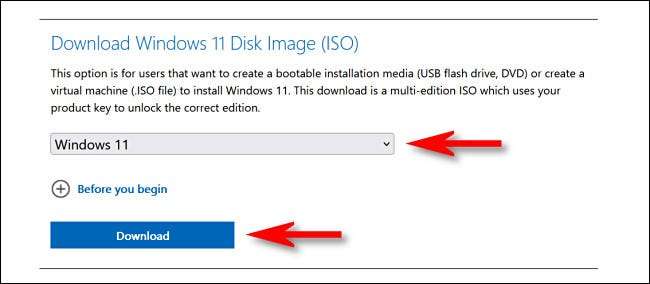
M1 Macを使用している場合は、Windows 11のIntel(x64)バージョンを使用することはできません。 Windows Insiderプログラムに登録します そしてのコピーをダウンロードしてください WindowsクライアントARM64インサイダープレビュー これはVHDXディスクイメージファイルに入っています。
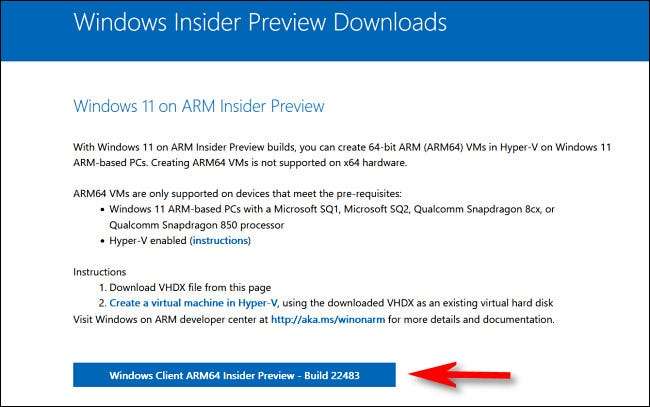
必要なオペレーティングシステムイメージが必要な場合は、Parallelsアプリを開きます。 M1 MACの場合は、ダウンロードしたばかりのVHDXファイルをダブルクリックし、Parallelsの画面上の指示に従ってWindows 11をインストールします。次に詳述するのはIntelのインストールプロセスに似ています。
Intel Macでは、インストールアシスタントを開き、「WindowsまたはDVDファイルまたはイメージファイルから別のOSのインストール」を選択し、[続行]をクリックします。
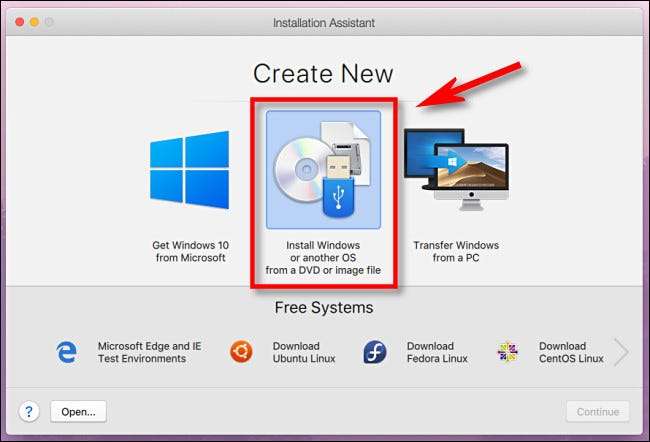
Parallelsは自動的にMac上のWindows 11 ISOを見つけます。リストから選択して[続行]をクリックします。
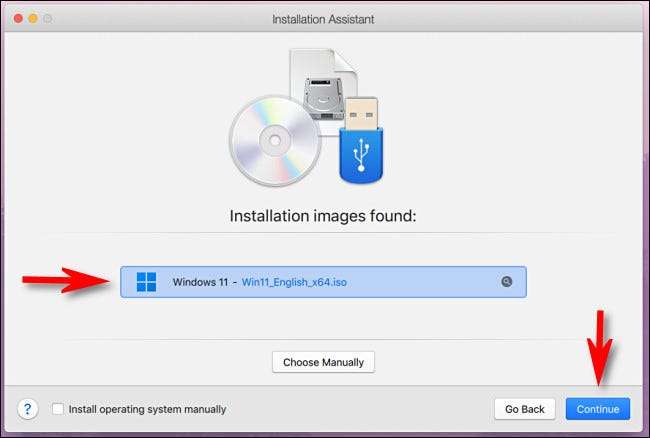
次に、ParallelsはWindowsライセンスキーをお求めます。 1つがある場合は、今入力できます。そうでない場合は、「インストールの速いインストールのためのWindowsライセンスキーと入力」をチェックして「続行」をクリックしてください。
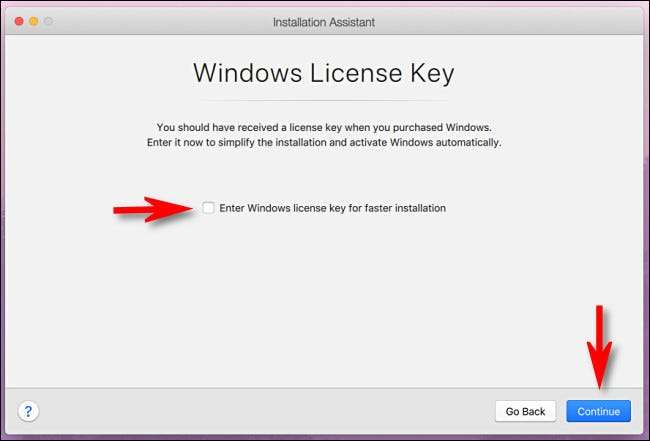
標準のWindows 11 ISOには、さまざまなエディションのWindows 11のインストール情報が含まれています。ドロップダウンメニュー(「Windows 11 Home」または「Windows 11 Pro」など)からインストールするものを選択し、[続行]をクリックします。各エディションには、後でWindows 11のライセンスを購入するときにプレイする独自の価格ポイントがあります。
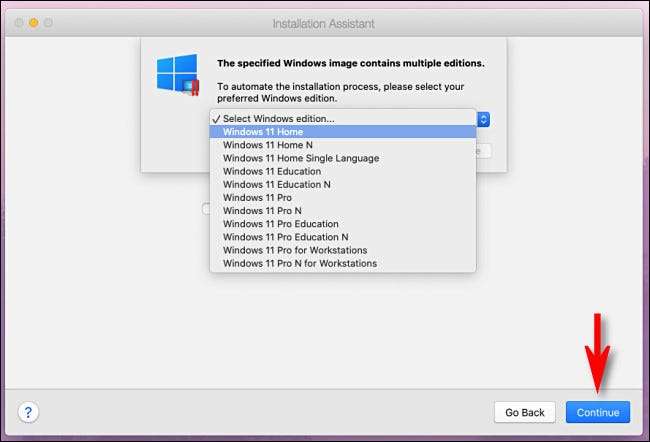
次に、Parallelsは、主に生産性やゲームのためにWindowsを使うつもりであるかどうかを尋ねます。必要なニーズに合ったものを選択して「続行」をクリックしてください。
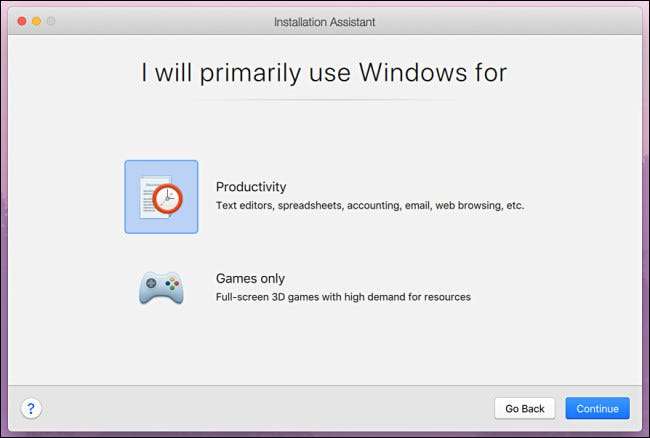
Windows 11のインストールが開始されます。 Parallelsは自動的に処理され、Mac上の小さな仮想マシンウィンドウの進行状況が表示されます。
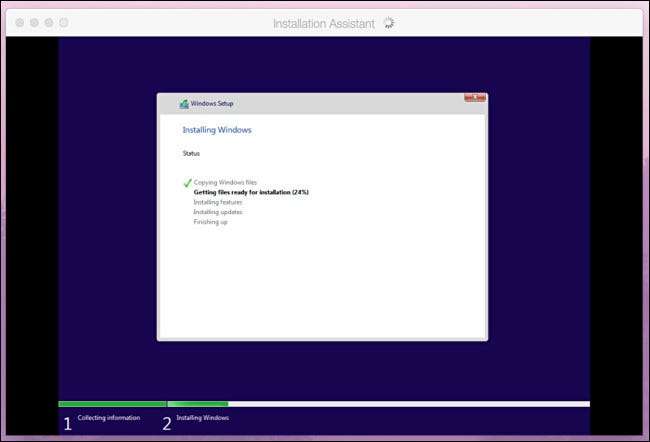
M1とIntel Macの両方でインストールプロセスが完了したら、「インストール完了」メッセージが表示されます。ウィンドウの内側をクリックして続行します。
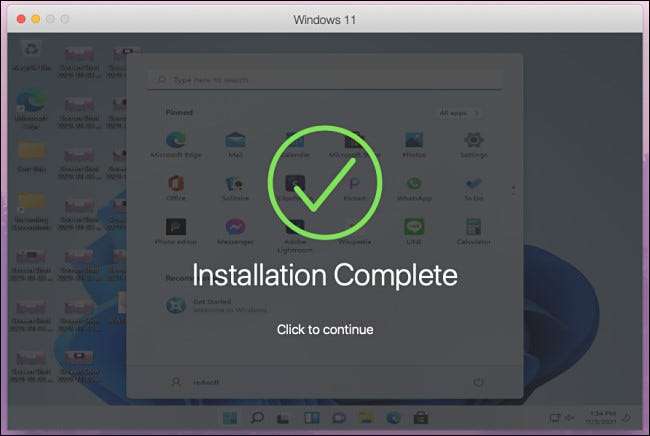
この時点で、Parallelsの試用版を使用している場合、アプリはParallelsアカウントを登録するように求められます。それ以外の場合は、Windows 11デスクトップが表示されます。

WindowsやMacアプリを並べて使用できるシームレスモードに切り替えるには、「Windows 11」ウィンドウに焦点を合わせてビュー&GTを選択します。メニューバーにコヒーレンスを入力してください。またはキーボードのCtrl + Command + Cを押すこともできます。
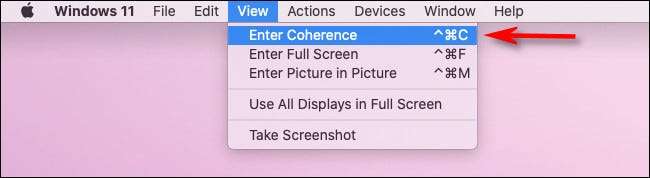
後でコヒーレンスモードを終了するには、DockのWindowsロゴアイコンをクリックして[ビュー&gt]を選択します。メニューバーのコヒーレンスを終了します。またはもう一度Ctrl + Command + Cを押すこともできます。
Windows 11ライセンスを購入する準備ができたら、Windows 11で設定アプリを実行し、サイドバーの[システム]をクリックします。 [今有効にする]をクリックします。 その後、 "Open Store"、そしてMicrosoft StoreでWindowsライセンスを購入できるようになります。幸運、そして幸せなコンピューティング!
関連している: Windows 10をインストールして使用するためのプロダクトキーは必要ありません







